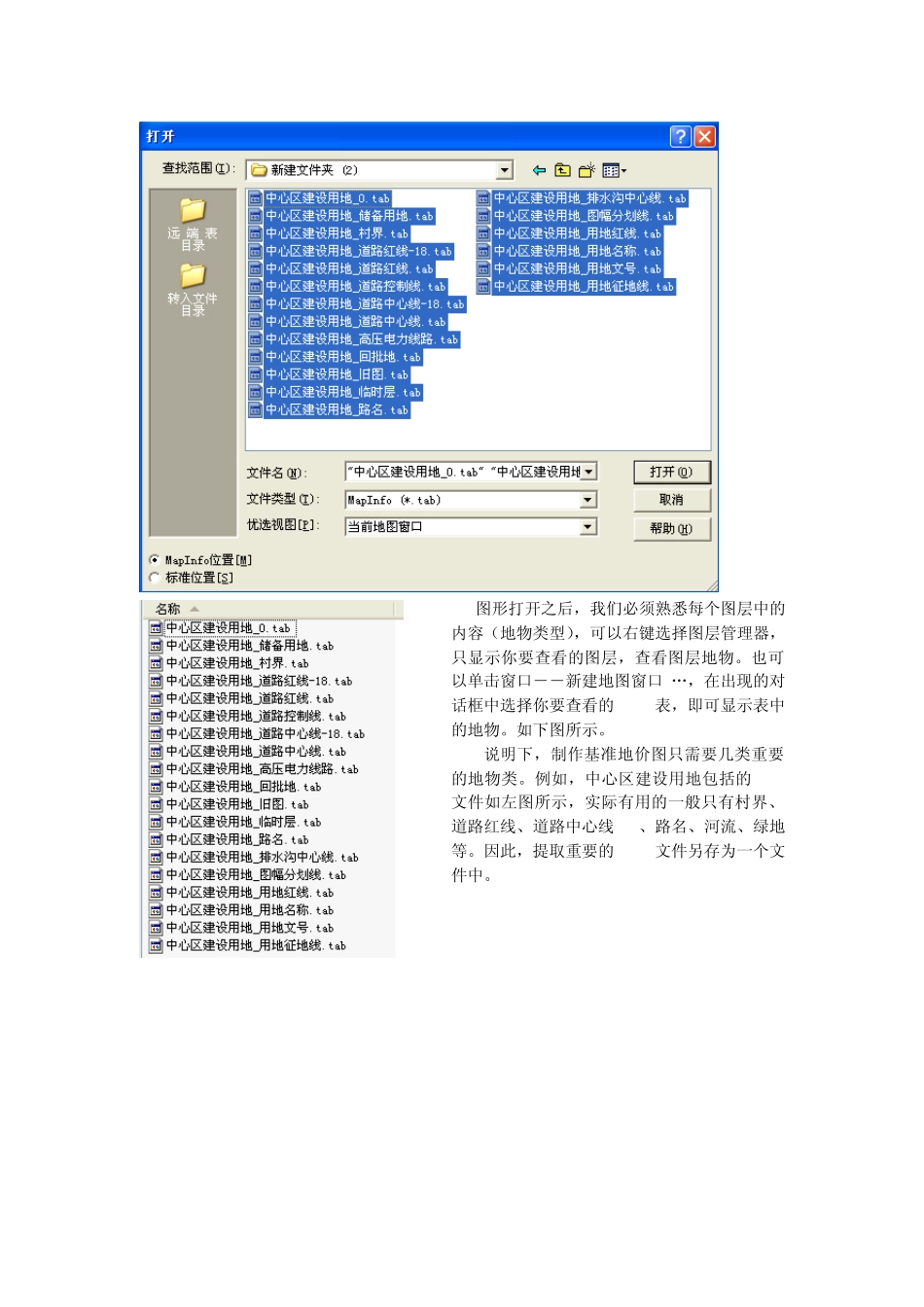利用mapinfo 绘制“基准地价图”的方法步骤及要点 使用软件:MapInfo 7.0(中文版比较稳定)、AutoCAD 2004中文版 具体步骤如下: 一、前期准备 1. 数据转换 如果给定的数据不是mapinfo 格式的,而是AutoCAD格式的,则需要安装AutoCAD 2004中文版软件进行转换,即需要用 AutoCAD把数据另存为 dxf 格式的数据,然后用MapInfo的通用数据转换功能将 AutoCAD得到的dxf格式的数据转换成 tab 文件。如果给定数据是 mapinfo 格式的,则不用使用 au tocad 2004 中文版软件。具体操作如下: 打开给定的cad 数据――文件――另存为,出现图形另存为对话框,文件类型选择 Au toCAD 2000/LT2000 DXF(*.dx f),单击保存即可。如下图: 打开mapinfo 软件,点击工具――Universal Translator(通用转换器)――Universal Translator„ 出现 Universal Translator对话框。找到 dxf文件的存放地址,保存为tab格式的数据以及地址,这样数据转换完成。具体的设置如下图所示: 数据转换时,(1)利用”dwg-dxf-mif-tab”和(2)利用“通用转换器dwg-dxf -tab” (3)利用“通用转换器dwg-dxf- mif-tab”在数据质量上是有差异的,尤其是弧段差异很大,要注意对比分析。 2.熟悉并修改tab文件表 启用mapinfo ,单击文件――打开,出现打开对话框,类型选择 tab文件,优选视图为当前地图窗口。如下图所示: 图形打开之后,我们必须熟悉每个图层中的内容(地物类型),可以右键选择图层管理器,只显示你要查看的图层,查看图层地物。也可以单击窗口――新建地图窗口 „,在出现的对话框中选择你要查看的tab表,即可显示表中的地物。如下图所示。 说明下,制作基准地价图只需要几类重要的地物类。例如,中心区建设用地包括的 tab 文件如左图所示,实际有用的一般只有村界、道路红线、道路中心线-18、路名、河流、绿地等。因此,提取重要的tab文件另存为一个文件中。 为了更好的区别tab表中的不同地物类型,通常需要给tab表改名。一个tab表由四个文件组成。在文件中改,需要改四次。可以采取将表“另存为”或者“单击表――维护――重命名表”两种方式。如下图所示。 所有的前期准备工作完成之后,进入到图形实际编辑中。 二、编辑绘图工作 当有用的数据提取出来后,需要在 MapInfo环境下对其进行编辑、修改、整理。最终作出所需的各个地图。包括:公共底图和专题地图(工业级别图、商业级别图、住宅级别图以及商...